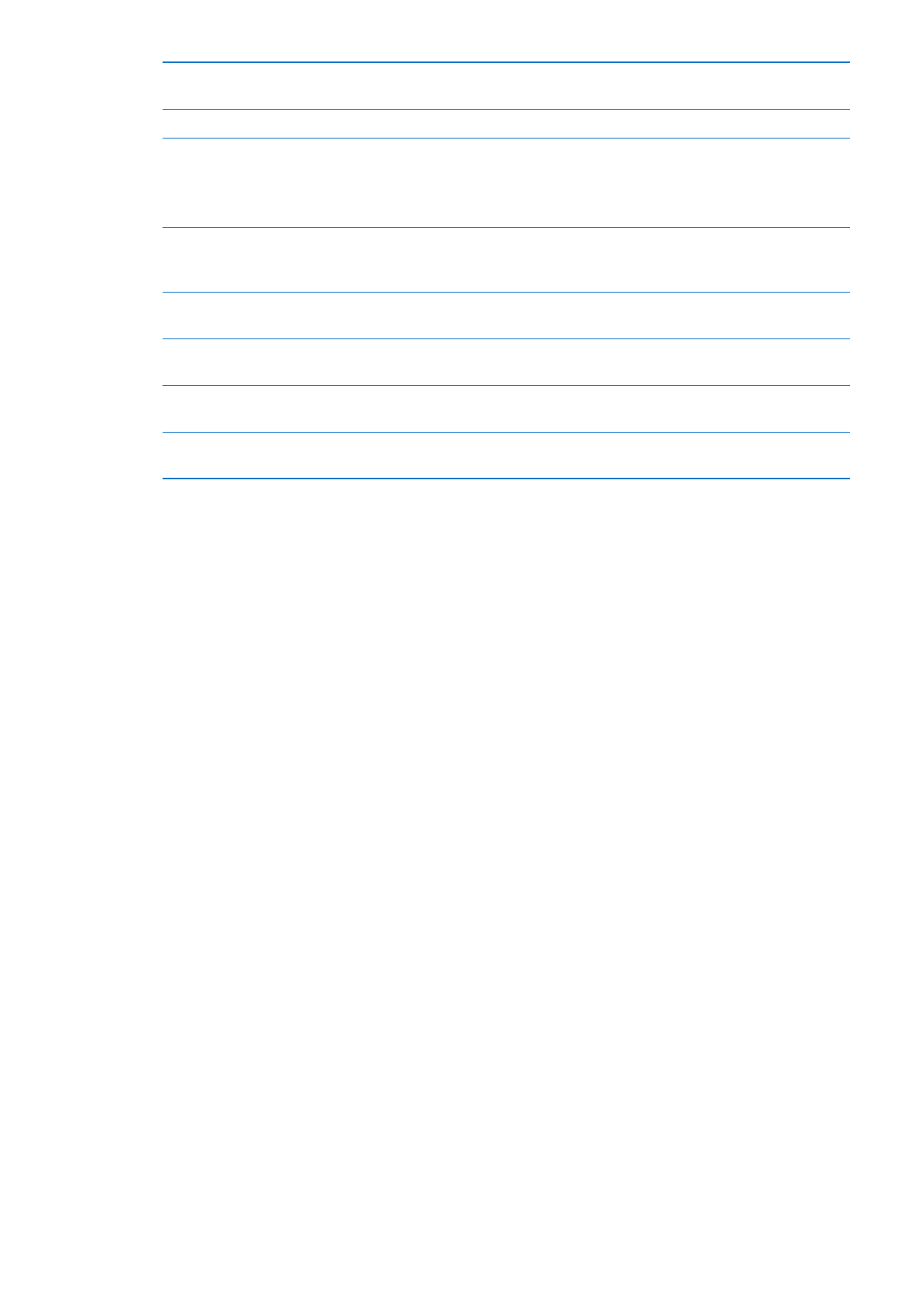
Sinkronisasi dengan iTunes
Menyelaraskan dengan iTunes menyalin informasi dari komputer Anda ke iPhone, dan sebaliknya.
Anda dapat menyelaraskan dengan menyambungkan iPhone ke komputer Anda menggunakan
Konektor Dock ke Kabel USB, atau Anda dapat mengatur iTunes untuk menyelaraskan secara
nirkabel menggunakan Wi-Fi. Anda dapat mengatur iTunes untuk menyelaraskan musik, foto,
video, podcast, aplikasi, dan lebih banyak lagi. Untuk informasi tentang penyelarasan iPhone
dengan komputer, buka iTunes lalu pilih Bantuan iTunes dari menu Bantuan.
Mengatur penyelarasan iTunes nirkabel: Sambungkan iPhone ke komputer Anda menggunakan
Konektor Dock ke Kabel USB. Pada iTunes, nyalakan “Sync over Wi-Fi connection” pada panel
Summary perangkat.
Saat penyelarasan Wi-Fi dinyalakan, iPhone secara otomatis menyelaraskan setiap hari. iPhone
harus tersambung ke stopkontak, baik iPhone dan komputer Anda harus tersambung ke jaringan
nirkabel yang sama, dan iTunes harus dibuka di komputer. Untuk informasi lebih lanjut, lihat
“Penyelarasan Wi-Fi iTunes” di halaman 175.
Tips untuk menyelaraskan dengan iTunes
Jika Anda menggunakan iCloud untuk menyimpan kontak, kalender, penanda, dan catatan,
Â
jangan menyelaraskannya ke perangkat Anda menggunakan iTunes.
Pembelian yang Anda lakukan dari iTunes Store atau App Store pada iPhone diselaraskan
Â
kembali ke perpustakaan iTunes Anda. Anda juga dapat membeli atau mendownload konten
dan aplikasi dari iTunes Store di komputer Anda, lalu menyelaraskannya ke iPhone.
Pada panel Summary perangkat, Anda dapat mengatur iTunes untuk menyelaraskan perangkat
Â
Anda secara otomatis saat tersambung ke komputer Anda. Untuk membatalkan pengaturan
sementara, tahan terus Command dan Option (Mac) atau Shift dan Control (PC) sampai Anda
melihat iPhone muncul di panel samping.
18
Bab 2
Memulai
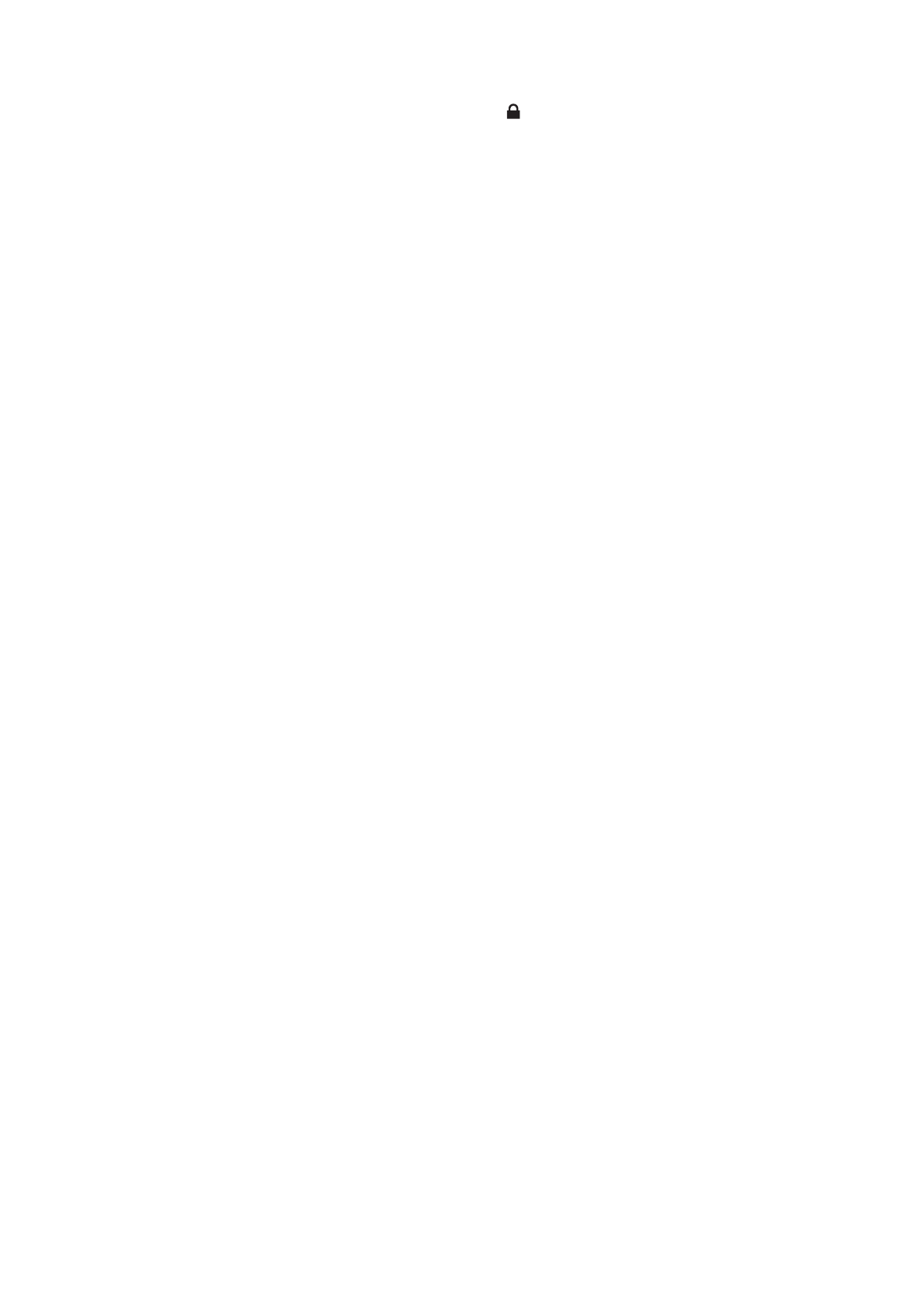
Pada panel Summary perangkat, pilih “Encrypt
Â
iPhone backup” jika Anda ingin mengenkripsi
informasi yang tersimpan di komputer Anda ketika iTunes membuat cadangan. Cadangan yang
dienkripsi diindikasikan dengan ikon gembok , dan diperlukan sandi untuk memulihkan
cadangan. Jika Anda tidak memilih pilihan ini, sandi (seperti untuk akun mail) tidak termasuk
pada cadangan dan akan harus dimasukkan kembali jika Anda menggunakan cadangan untuk
memulihkan perangkat.
Pada panel Info perangkat, saat Anda menyelaraskan akun mail, hanya pengaturan yang
Â
ditransfer dari komputer Anda ke iPhone. Perubahan yang Anda buat pada akun email di
iPhone tidak akan memengaruhi akun di komputer Anda.
Pada panel Info perangkat, klik Lanjutan untuk memilih pilihan yang memungkinkan Anda
Â
mengganti informasi pada iPhone dengan informasi dari komputer Anda selama penyelarasan
berikutnya.
Jika Anda mendengarkan bagian dari podcast atau buku audio, posisi Anda dalam cerita akan
Â
dimasukkan jika Anda menyelaraskan isi dengan iTunes. Jika Anda mulai mendengarkan cerita
di iPhone, Anda dapat melanjutkan dari bagian terakhir yang Anda dengarkan menggunakan
iTunes di komputer Anda—atau sebaliknya.
Pada panel Foto perangkat, Anda dapat menyelaraskan foto dan video dari folder ke komputer
Â
Anda.
19
Bab 2
Memulai